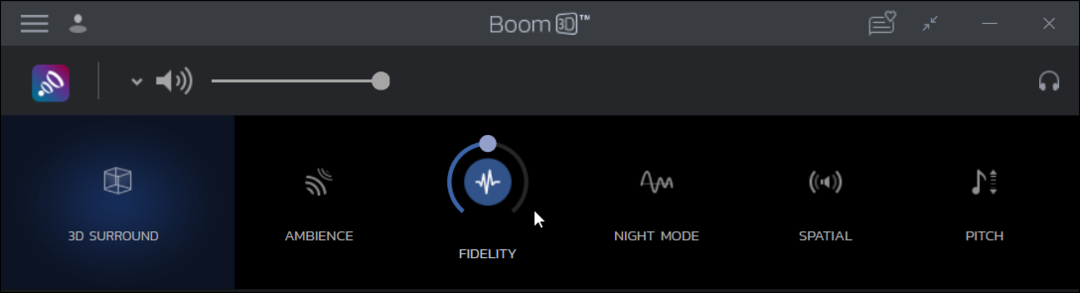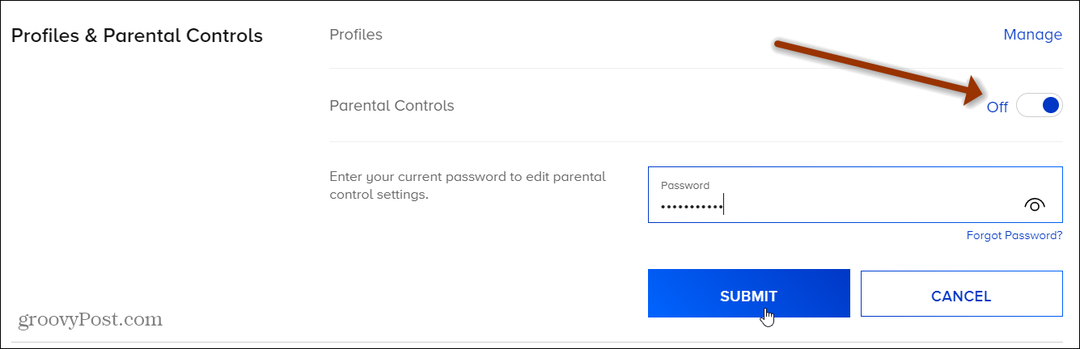7 разширения за Firefox за управление на вашите отметки
Mozilla Продуктивност Firefox Герой / / December 23, 2020
Последна актуализация на
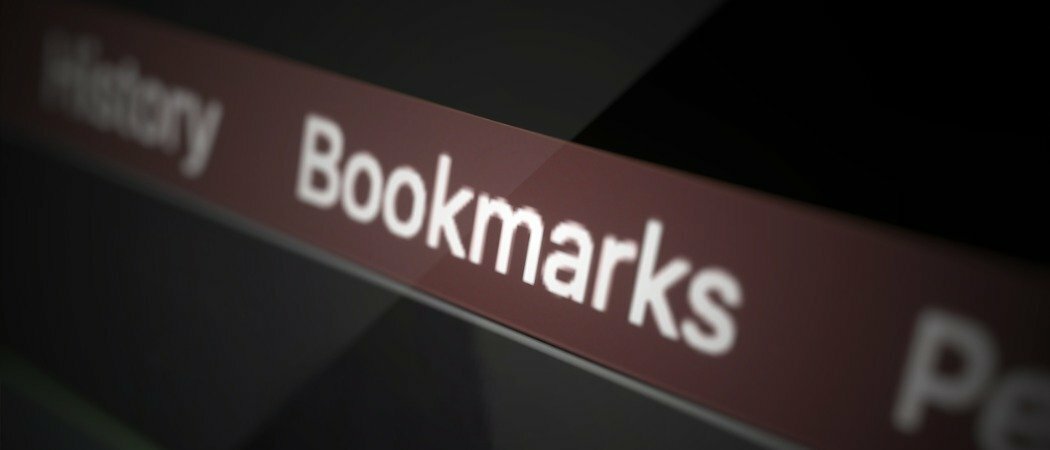
Уеб браузърите ви дават възможност да запазвайте страниците, които посещавате и Firefox не е по-различен. И докато маркирането на любимите ви уебсайтове може да ги улесни в намирането, тези отметки също могат да излязат извън контрол. Преди да разберете, не можете да намерите това, от което се нуждаете, когато имате нужда.
За да ви помогнем да контролирате зареждането си с отметки, събрахме колекция от разширения на Firefox. Тези добавки помагат за различни аспекти на управлението на отметки. От премахването на дубликати до намирането на неработещи връзки, със сигурност ще има разширение или две, което работи за вас.
1. Отметка Dupes
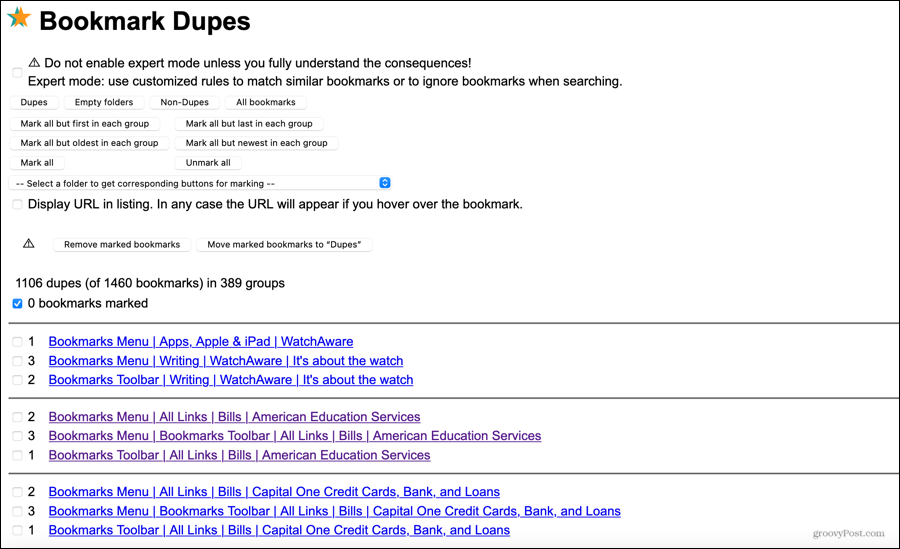
Случвало ли ви се е да маркирате страница повече от веднъж във Firefox? Дублиращите се отметки заемат място и ненужно добавят към излишък от запазени страници. Отметка Dupes е разширение, което ви помага да намирате и премахвате дубликати, както и празни папки.
След като инсталирате добавката, щракнете върху бутона на лентата с инструменти. След това можете да прегледате Дупи, празни папки, недупи или Всички отметки. За да премахнете дубликати, изберете ги в списъка или използвайте бутон в горната част, за да маркирате групи и щракнете
Можете да следвате същия процес, за да намерите празни папки или да прегледате конкретни папки с отметки, които имате.
2. Търсене на отметки Plus 2
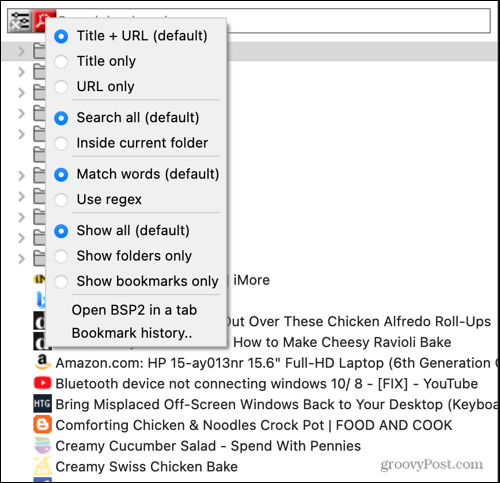
Въпреки че разполагаме с инструменти за управление на отметки, все още може да имате толкова много, че намирането на такъв по-специално отнема повече време, отколкото би трябвало. Търсене на отметки Plus 2 е страхотно разширение на Firefox за намиране на отметката, от която се нуждаете.
Можете да използвате различни филтри, за да стесните мястото, където се крие отметката. Това е особено полезно, ако използваният от вас термин за търсене се отнася за повече от един.
След като добавите разширението, щракнете върху бутона в лентата с инструменти, за да отворите страничната лента. Въведете думата за търсене в Търсене на отметки в горната част и веднага ще видите вашите резултати. За да приложите филтър, щракнете върху Търсене (лупа), направете своя избор и след това изберете скритата отметка, за да я отворите.
3. Начало
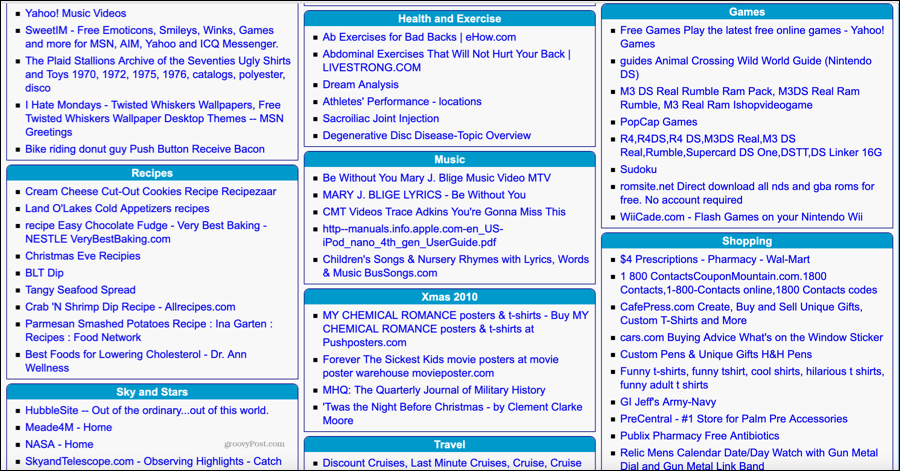
Може би просто искате различен изглед на вашите отметки или по-лесен начин да ги видите, за да знаете какво искате да премахнете. С Начало, можете да видите всичките си отметки вътре в техните папки на една уеб страница.
Инсталирайте добавката, щракнете върху нейния бутон в лентата с инструменти и стартирайте! Можете да видите всяка отметка и папка на Firefox. Просто щракнете, за да посетите уеб страница.
4. Частни отметки
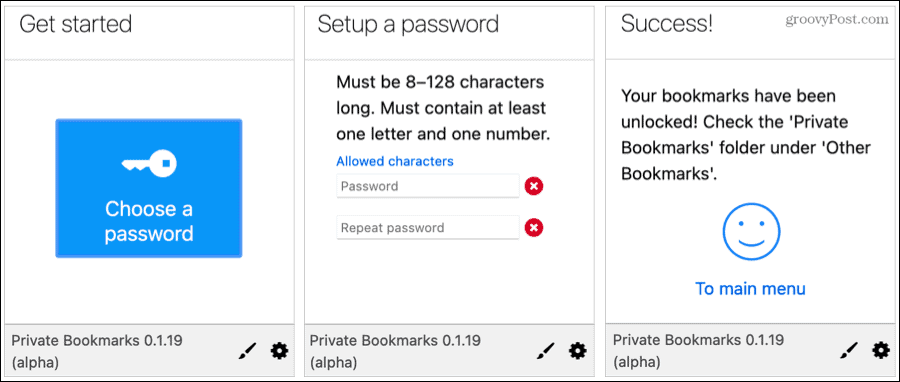
Ако споделяте компютъра и Firefox с друг потребител, може да искате да запазите някои отметки за себе си. Частни отметки ви позволява да създадете папка, защитена с парола за управление на отметки във Firefox, която пазите в тайна.
Добавете разширението, щракнете върху бутона на лентата с инструменти, за да настроите парола, и след това започнете да добавяте сайтове към него. Добавката създава папка, наречена Частни отметки във вашата папка Други отметки. Така че изберете това място, за да запазите страници.
Когато искате да получите достъп до тези отметки, щракнете върху бутона в лентата с инструменти, въведете паролата си. Папката няма да се покаже, освен ако не сте въвели успешно паролата си, за да я отключите. Можете да го заключите ръчно, когато завършите или настроите функцията за автоматично заключване в настройките на добавката.
По подразбиране можете да получите достъп до папката си Частни отметки, когато сте използвайте частно сърфиране във Firefox. Можете обаче да промените това в настройките на разширението.
5. Съхранявайте или изтривайте отметки
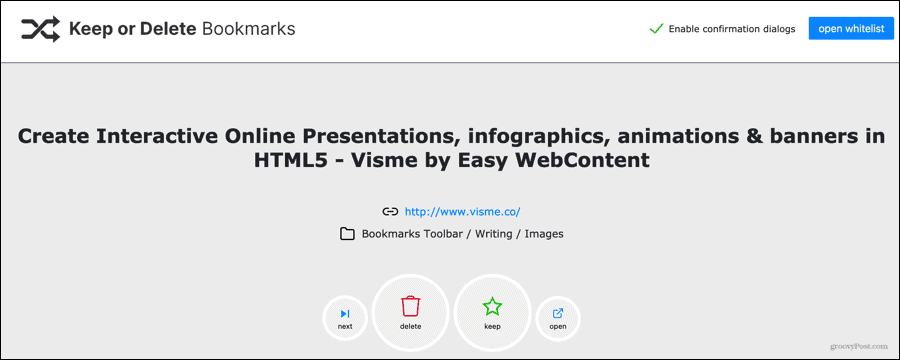
За лесен начин да преминете през отметките си и да се отървете от тези, които вече не искате, разгледайте Съхранявайте или изтривайте отметки. Щракнете върху Запазване или изтриване, докато добавката ви премества през всеки маркер.
След като инсталирате разширението, натиснете бутона в лентата с инструменти и започнете да щраквате! Ще видите всяка страница с нейния URL и начална папка. Ако ти Пазя отметка, след което ще преминете към следващата. Ако ти Изтрий едно, ще получите подкана с молба да потвърдите. Можете също така просто да преминете към следната отметка с Следващия или разгледайте сайта с Отворете.
Сайтовете, които поддържате, се преместват във вашия бял списък, който можете да отваряте, преглеждате или редактирате с бутона горе вдясно на екрана Запазване или изтриване на отметки.
6. 404 отметки
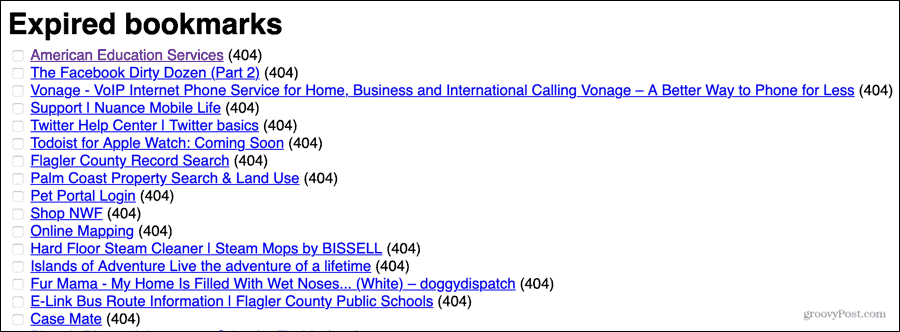
Колко пъти сте маркирали страница, за да откриете, че тя вече не съществува? С 404 отметки можете да премахнете изтекли страници в папките с отметки.
След като инсталирате добавката, щракнете върху бутона в лентата с инструменти. След това ще видите списък със изтекли страници, които показват грешка 404 заедно с други страници, които показват някакъв вид грешка. След това можете да посетите страницата или да я премахнете от своите отметки. Можете също така да изтривате групово страници.
7. Организатор на отметки
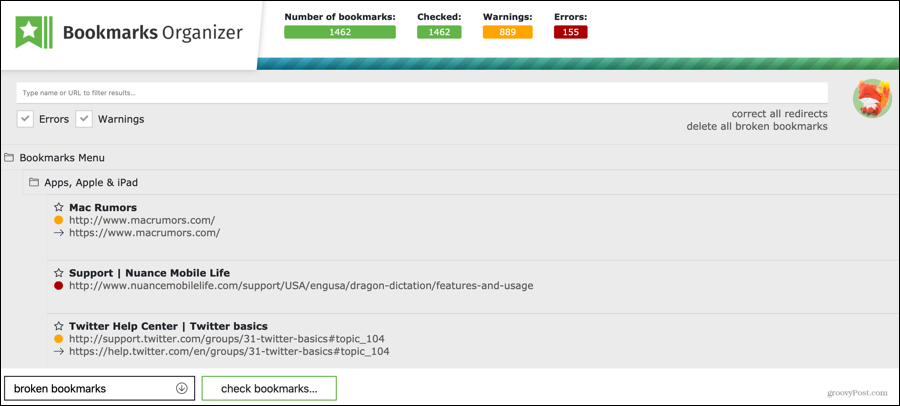
Ако това, от което наистина се нуждаете, е инструмент за подреждане на вашите отметки, както и за намиране на дубликати, пренасочвания и несъществуващи страници, Организатор на отметки прави всичко. Хубавото на тази добавка е, че можете да намерите запазени страници, които сега имат всякакви проблеми.
Щракнете върху бутона на лентата с инструменти и намерете страници с прекъснати връзки, липсващи имена или дубликати. Ще видите страница с напредък на сканиране и бързи статистически данни в горната част. След това можете да сортирате по грешки или предупреждения и да коригирате групово пренасочвания или да изтривате счупени отметки. Също така имате възможност да се грижите индивидуално за проблемните отметки.
Ако се интересувате от определен сайт, въведете името или URL адреса му отгоре, за да го филтрирате и намерите.
Поемете контрола над своите отметки във Firefox
С тези полезни разширения на Firefox за управление на отметките можете да се справите с всички тези страници, които сте запазили с течение на времето. Премахнете тези, които вече не работят, търсете лесно от тези, които пазите, и поемете контрола върху вашите отметки на Firefox.
И за да поддържате прозореца на Firefox хубав и изчистен, разгледайте как да се показват само иконите на сайта в лентата на отметките.
Вашето ръководство за споделяне на документи в Google Документи, Таблици и Презентации
Можете лесно да си сътрудничите с уеб-базираните приложения на Google. Ето вашето ръководство за споделяне в Google Документи, Таблици и Презентации с разрешенията ...